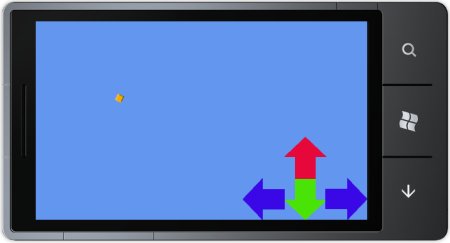| Невозможно пройти тесты, в окне с вопросами пусто |
Спрайтовая анимация
Цель работы: Ознакомиться с методологией анимирования спрайтов и фонов
17.1. Трансформация спрайтов
XNA поддерживает различные операции по трансформации спрайтов при их выводе на экран. Создадим новый игровой проек P11_1 на основе игрового проекта P5_3. Напомню, что в P5_3 мы рассматривали простой пример перемещения спрайта по экрану в соответствии с касаниями экранного элемента управления. Кроме того, для некоторых манипуляций со спрайтом мы использовали обработку жестов.
Метод Draw() объекта класса SpriteBatch имеет 7 перегруженных вариантов. До этого мы пользовались простыми вариантами метода – теперь используем более сложный вариант, который предусматривает использование некоторых дополнительных параметров при выводе спрайта на экран. В листинге 17.1 вы можете видеть код объекта Game1, реализующий различные операции по трансформации спрайта.
using System;
using System.Collections.Generic;
using System.Linq;
using Microsoft.Xna.Framework;
using Microsoft.Xna.Framework.Audio;
using Microsoft.Xna.Framework.Content;
using Microsoft.Xna.Framework.GamerServices;
using Microsoft.Xna.Framework.Graphics;
using Microsoft.Xna.Framework.Input;
using Microsoft.Xna.Framework.Input.Touch;
using Microsoft.Xna.Framework.Media;
namespace P11_1
{
/// <summary>
/// Это главный тип игры
/// </summary>
public class Game1 : Microsoft.Xna.Framework.Game
{
GraphicsDeviceManager graphics;
SpriteBatch spriteBatch;
//Текстура
Texture2D texture;
//Изображение стрелок
Texture2D textureArrows;
//Исходная позиция спрайта
private Vector2 position = new Vector2(150, 200);
//Угол поворота спрайта (в радианах)
private float rotation = 0;
//Исходный оттенок спрайта
private Color color = new Color(255, 255, 255);
//Генератор случайных чисел для задания нового цвета
private Random rand = new Random();
//Размер спрайта
private Vector2 scale = new Vector2(1, 1);
//Начало координат спрайта
private Vector2 origin;
//Прямоугольник, ограничивающий спрайт
private Rectangle spRec = new Rectangle(0, 0, 17, 17);
public Game1()
{
graphics = new GraphicsDeviceManager(this);
Content.RootDirectory = "Content";
graphics.IsFullScreen = true;
// Частота кадра на Windows Phone по умолчанию — 30 кадров в секунду.
TargetElapsedTime = TimeSpan.FromTicks(333333);
//Разрешим использовать жесты
TouchPanel.EnabledGestures = GestureType.DoubleTap|GestureType.Pinch;
// Дополнительный заряд аккумулятора заблокирован.
InactiveSleepTime = TimeSpan.FromSeconds(1);
}
/// <summary>
/// Позволяет игре выполнить инициализацию, необходимую перед запуском.
/// Здесь можно запросить нужные службы и загрузить неграфический
/// контент. Вызов base.Initialize приведет к перебору всех компонентов и
/// их инициализации.
/// </summary>
protected override void Initialize()
{
// ЗАДАЧА: добавьте здесь логику инициализации
base.Initialize();
}
/// <summary>
/// LoadContent будет вызываться в игре один раз; здесь загружается
/// весь контент.
/// </summary>
protected override void LoadContent()
{
// Создайте новый SpriteBatch, который можно использовать для отрисовки текстур.
spriteBatch = new SpriteBatch(GraphicsDevice);
Services.AddService(typeof(SpriteBatch), spriteBatch);
texture = Content.Load<Texture2D>("Ball");
textureArrows = Content.Load<Texture2D>("Arrows");
}
/// <summary>
/// UnloadContent будет вызываться в игре один раз; здесь выгружается
/// весь контент.
/// </summary>
protected override void UnloadContent()
{
// ЗАДАЧА: выгрузите здесь весь контент, не относящийся к ContentManager
}
/// <summary>
/// Позволяет игре запускать логику обновления мира,
/// проверки столкновений, получения ввода и воспроизведения звуков.
/// </summary>
/// <param name="gameTime">Предоставляет моментальный снимок значений времени.</param>
protected override void Update(GameTime gameTime)
{
// Позволяет выйти из игры
if (GamePad.GetState(PlayerIndex.One).Buttons.Back == ButtonState.Pressed)
this.Exit();
//Получаем коллекцию объектов, содержащих информацию о касаниях экрана
TouchCollection touchLocations = TouchPanel.GetState();
//Перебираем коллекцию, присваивая объекту координаты касания
foreach (TouchLocation touchLocation in touchLocations)
{
if (touchLocation.State == TouchLocationState.Pressed||touchLocation.State==TouchLocationState.Moved)
{
//Стрелка "Влево"
if (touchLocation.Position.X > 500 && touchLocation.Position.X < 600
&& touchLocation.Position.Y > 380 && touchLocation.Position.Y < 480)
{
position.X -= 1;
rotation -= 0.1f;
}
//Стрелка "Вправо"
if (touchLocation.Position.X > 700 && touchLocation.Position.X < 800
&& touchLocation.Position.Y > 380 && touchLocation.Position.Y < 480)
{
position.X += 1;
rotation += 0.1f;
}
//Стрелка "Вниз"
if (touchLocation.Position.X > 600 && touchLocation.Position.X < 700
&& touchLocation.Position.Y > 380 && touchLocation.Position.Y < 480)
{
position.Y += 1;
}
//Стрелка "Вверх"
if (touchLocation.Position.X > 600 && touchLocation.Position.X < 700
&& touchLocation.Position.Y > 280 && touchLocation.Position.Y < 380)
{
position.Y -= 1;
}
}
}
while (TouchPanel.IsGestureAvailable)
{
//прочитаем жест
GestureSample gs = TouchPanel.ReadGesture();
//Если обнаружен жест двойного касания экрана
if (gs.GestureType == GestureType.DoubleTap)
{
//случайным образом изменим цвет спрайта
color = new Color((byte)rand.Next(0, 255), (byte)rand.Next(0, 255), (byte)rand.Next(0, 255));
}
//Если обнаружен жест сведения или разведения пальцев
if (gs.GestureType == GestureType.Pinch)
{
//Найдем предыдущие координаты, вычтя из текущих координат приращение
Vector2 oldPos = gs.Position - gs.Delta;
Vector2 oldPos2 = gs.Position2 - gs.Delta2;
//Получим расстояние между текущими точками касания
float currentDist = Vector2.Distance(gs.Position, gs.Position2);
//Получим расстояние между предыдущими точками касания
float oldDist = Vector2.Distance(oldPos, oldPos2);
//Умножим переменную, отвечающую за масштабирование спрайта
//на результат деления текущего расстояния на предыдущее
scale *=currentDist/oldDist;
}
}
origin = (new Vector2 (spRec.Width ,spRec.Height ))/2;
base.Update(gameTime);
}
/// <summary>
/// Вызывается, когда игра отрисовывается.
/// </summary>
/// <param name="gameTime">Предоставляет моментальный снимок значений времени.</param>
protected override void Draw(GameTime gameTime)
{
GraphicsDevice.Clear(Color.CornflowerBlue);
spriteBatch.Begin();
//Сначала выведем изображение стрелок
spriteBatch.Draw(textureArrows, new Rectangle(500, 280, 300, 200), Color.White);
//Игровой объект будет выведен поверх изображения стрелок
spriteBatch.Draw(texture, position, spRec, color, rotation, origin , scale , SpriteEffects.None, (float)0);
spriteBatch.End();
base.Draw(gameTime);
}
}
}
Листинг
17.1.
Трансформации спрайта
Назначение переменных, используемых в программе, указано в листинге. При касании стрелок "вверх" и "вниз" спрайт перемещается в соответствующем направлении. При нажатии стрелок "влево" и "вправо" спрайт так же перемещается в соответствующих направлениях, однако, вместе с изменением его координат по оси X модифицируется и переменная rotate, которая задает угол поворота спрайта.
Двойное касание экрана приводит к изменению цвета спрайта – новый цвет выбирается случайным образом.
Сведение или разведение пальцев на экране приводит к модификации размера спрайта. Когда пальцы сводят – спрайт уменьшается, когда разводят – увеличивается.
Параметр origin задает начало координат для спрайта. По умолчанию координата позиции спрайта соответствует его левому верхнему углу. Относительно левого верхнего угла, в таком случае, осуществляется и вращение спрайта.
Для того, чтобы вращение происходило вокруг центра спрайта мы записываем в переменную Origin результат от деления длины и ширины спрайта на 2. В итоге спрайт, во-первых, выводится на экран с учетом нового для него начала координат, а во-вторых – при вращении спрайта оно осуществляется вокруг центра спрайта, а не вокруг его левого верхнего угла. Рассмотрим подробнее команду Draw, которую мы использовали для вывода спрайта на экран. В табл. 17.1. описан каждый из её параметров.
На рис. 17.1 вы можете видеть игровой экран.
Эмулятор запущен на компьютере с обычным экраном, поэтому жест Pinch мы испытать на нём не можем.